Cloud Code para Cloud Shell está diseñado para facilitar la configuración de Kubernetes y Cloud Build a través de un esquema para el análisis con lint en la estructura y los valores válidos, así como para proporcionar errores descriptivos. Cloud Code incluye soluciones listas para usar en esquemas comunes, finalizaciones inteligentes y documentación que aparece con solo desplazarte sobre un elemento.
Archivos de configuración YAML compatibles
Cloud Code también admite las definiciones de recursos personalizados (CRD) populares de Kubernetes, como Kubeflow, listas para usar.
Usa un esquema personalizado
Con Cloud Code, puedes proporcionar tu propio esquema CRD con la configuración cloudcode.yaml.crdSchemaLocations en el archivo settings.json.
Puedes apuntar a un archivo local o a una URL. Las URLs que apuntan a github.com se convierten de forma automática en raw.githubusercontent.com.
Extrae el esquema de un clúster
Cuando cambias a un clúster que ejecuta Kubernetes v1.16 y versiones posteriores en la vista de Kubernetes, Cloud Code extrae de forma automática el esquema de todas las CRD instaladas.
Configura con fragmentos
Los fragmentos listos para usar del esquema YAML común (con Command/Ctrl+Space a fin de ver las opciones) facilitan el inicio de un archivo YAML nuevo o lo agregan a uno existente sin errores, sin dejar de seguir las prácticas recomendadas. Cloud Code facilita el trabajo con campos repetitivos, ya que completa las instancias restantes después de que completes el primer campo.
Cloud Code ofrece los siguientes fragmentos:
Anthos Config Management - ClusterAnthos Config Management - Cluster SelectorAnthos Config Management - Config ManagementAnthos Config Management - Namespace SelectorCloud Build - Cloud Run deploymentCloud Build - Docker container buildCloud Build - GKE deploymentCloud Build - GKE Skaffold deploymentCloud Build - Go buildCloud Build - Terraform plan + applyConfig Connector - BigQueryDatasetConfig Connector - BigQueryTableConfig Connector - BigtableClusterConfig Connector - BigtableInstanceConfig Connector - PubSubSubscriptionConfig Connector - PubSubTopicConfig Connector - RedisInstanceConfig Connector - SpannerInstanceKubernetes - ConfigMapKubernetes - DeploymentKubernetes - IngressKubernetes - PodKubernetes - SecretKubernetes - ServiceMigrate to Containers - ExportMigrate to Containers - PersistentVolumeClaimMigrate to Containers - StatefulSetSkaffold - BazelSkaffold - Getting-startedSkaffold - Helm deploymentSkaffold - Kaniko
Completa con contexto
Cloud Code te proporciona finalizaciones contextuales y documentos relevantes que te ayudarán a elegir la opción correcta según el esquema actual.
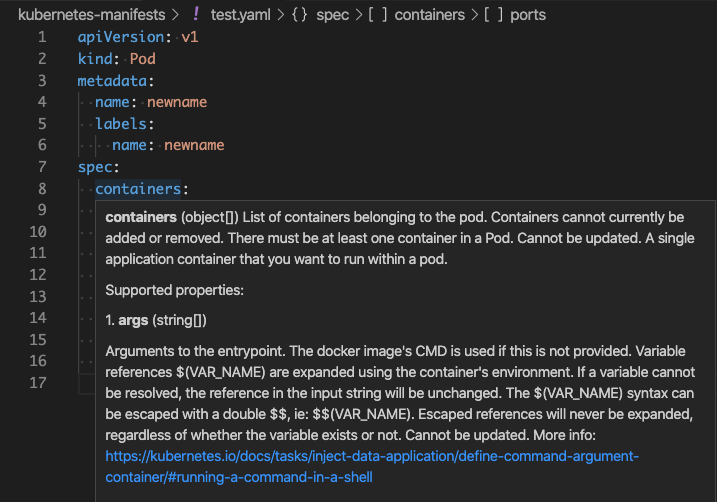
Valida el esquema YAML
Cloud Code ofrece asistencia para la validación de esquemas mediante la marcación con etiquetas no válidas y valores en tus archivos YAML, y sugiere correcciones cuando sea posible.
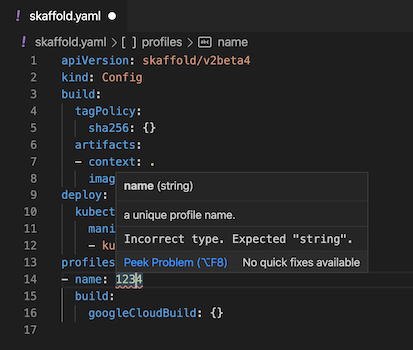
Descubre documentación con solo desplazarte sobre un elemento
Cloud Code muestra la documentación relevante si mantienes el puntero sobre un valor en el esquema.

Accede a las definiciones de recursos
Para ver las definiciones de un recurso, haz clic con el botón derecho en él y, luego, elige Go to Definition (Ir a la definición) o Peek Definition (Visualizar la definición con rapidez).
Aplica un archivo YAML
Para aplicar un cambio de configuración con el archivo actual, abre la paleta de comandos (presiona Ctrl/Cmd+Shift+P o haz clic en Ver > Paleta de comandos) y, luego, ejecuta Cloud Code: Aplica el archivo JSON/YAML actual al recurso implementado de K8s.
Este comando muestra una vista de diferencias para que revises los cambios. Haz clic en Aplicar cuando se te pregunte si quieres aplicar este cambio. Esto ejecuta kubectl apply -f.
Cómo ver las diferencias entre los archivos YAML
Para ver las diferencias entre un archivo YAML en el control de código fuente y un archivo
YAML implementado, abre la paleta de comandos (presiona Ctrl/Cmd+Shift+P o haz clic en
Ver > Paleta de comandos) y, luego, ejecuta
Cloud Code: Diferenciar el archivo JSON/YAML actual con el recurso implementado de K8s.
Realiza la prueba de validación de un archivo YAML
Cloud Code realiza pruebas de validación automáticamente a medida que escribes información en tu archivo YAML y subraya los errores con una línea amarilla ondulada.
Las líneas amarillas con puntos aparecen cuando el servidor considera que una parte de tu código es un error según el resultado de una prueba sin conexión. Esto puede incluir incumplimientos de políticas, nombres duplicados o validaciones que Cloud Code no realiza del lado del cliente (como los números de puerto máximos).
Para ver la descripción del error en tu archivo YAML, coloca el puntero sobre el código con una línea amarilla debajo.
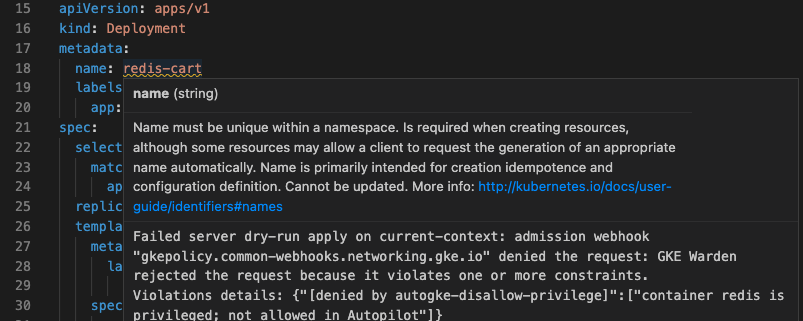
Las líneas onduladas rojas aparecen para los errores detectados antes de que Cloud Code realice la verificación con el servidor de Kubernetes. Por ejemplo, si colocas un número donde se espera una cadena, se activa una línea ondulada roja.
Trabaja con Secrets
Usar mapas de configuración y secretos es una parte clave de trabajar con Kubernetes. Si deseas ver el contexto de un secreto base64 con Cloud Code, mantén el puntero sobre el secreto para decodificarlo.
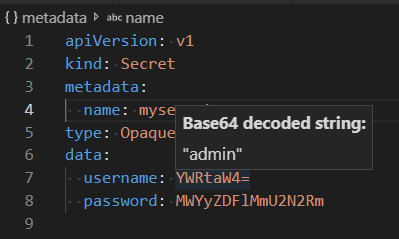
¿Qué sigue?
- Crea un archivo
skaffold.yamlde configuración de ejecución de Kubernetes para Cloud Code. - Crea manualmente una configuración de Skaffold para tu aplicación.
- Consulta los
documentos de referencia de
Skaffold.yaml.

